ضبط التباين
يمكنك ضبط تباين الصورة أثناء الطباعة.
لجعل الفروق بين الأجزاء الفاتحة والداكنة في الصور أكبر وأكثر تمييزًا، قم بزيادة درجة التباين. ومن ناحية أخرى، لجعل الفروق بين الأجزاء الفاتحة والداكنة في الصور أصغر وأقل تمييزًا، قم بتقليل درجة التباين.

|

|
|
بدون ضبط |
ضبط التباين |
يوضح الإجراء التالي كيفية ضبط التباين:
يمكنك أيضًا ضبط التباين في علامة التبويب إعداد سريع (Quick Setup)عن طريق اختيار طباعة الصور الفوتوغرافية (Photo Printing) ضمن إعدادات مستخدمة بكثرة (Commonly Used Settings)، ثم اختيار ضبط الألوان/الكثافة اليدوي (Color/Intensity Manual Adjustment) ضمن ميزات إضافية (Additional Features).
تحديد الضبط اليدوي للألوان
في علامة التبويب إعدادات رئيسية (Main)، حدد يدوي (Manual) للخيار اللون/الكثافة (Color/Intensity)، ثم انقر فوق تعيين... (Set...).
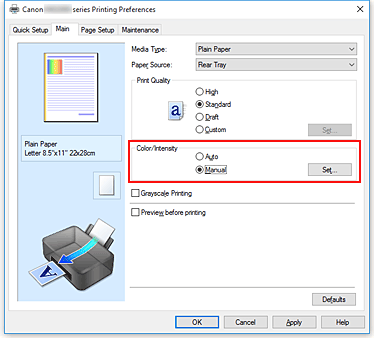
يتم فتح مربع الحوار ضبط الألوان اليدوي (Manual Color Adjustment).
ضبط التباين
يعمل تحريك مربع تمرير التباين (Contrast) تجاه اليمين على زيادة التباين، بينما يعمل تحريكه تجاه اليسار على خفض التباين.
يمكنك أيضًا إدخال قيمة مرتبطة بمربع التمرير مباشرةً. قم بإدخال قيمة في نطاق من -50 إلى 50. يتم عرض الإعدادات الحالية في معاينة الإعدادات على الجانب الأيسر من شاشة برنامج تشغيل الطابعة.بعد ضبط كل لون على حدة، انقر فوق موافق (OK).
استكمال إعداد الجهاز
انقر فوق موافق (OK) في علامة التبويب إعدادات رئيسية (Main).
عند تنفيذ الطباعة، تتم طباعة الصورة باستخدام التباين الذي تم ضبطه.

